Apple IDを使ってiPhoneへサインインおよびサインアウトする方法を徹底解説
iPhone や iPad から Apple ID を使用したアプリを利用するには、まず iPhone などへ Apple ID でサインインする必要があります。この記事では iPhone へ Apple ID でサインインする方法およびサインアウトする方法について分かりやすく解説します。
※ Apple ID を新規に取得する方法については「Apple ID を新規作成する方法を初心者の方向けに徹底解説」を参照されてください。
iPhoneへサインインする
iPhone へ Apple ID を使ってサインインする手順について解説します。「設定」をタップしてください。
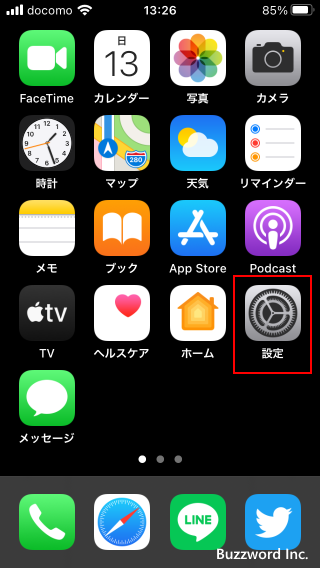
「iPhoneにサインイン」をタップしてください。
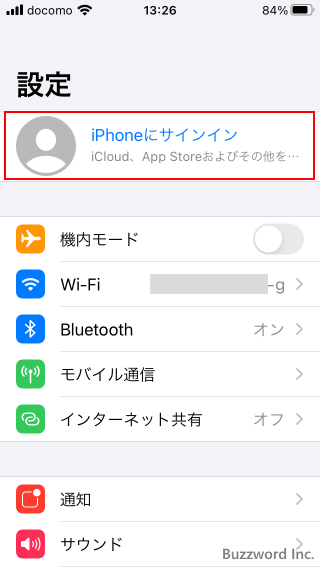
ログイン画面が表示されます。 Apple ID を入力してください。( Apple ID はメールアドレスです)。
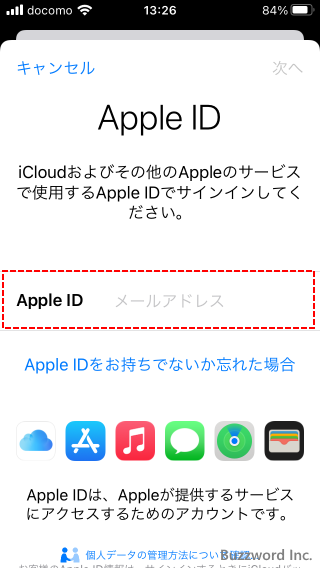
次にログイン用パスワードを入力してください。入力が終わったら画面右上の「次へ」をタップしてください。
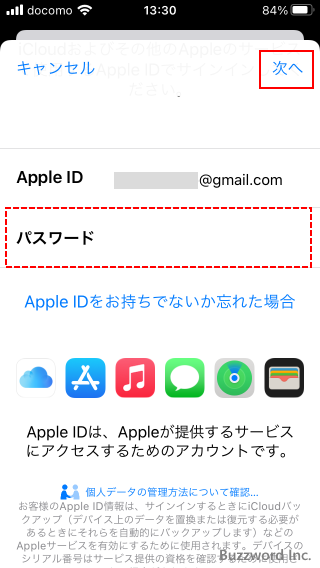
iPhone のパスコードを入力してください。
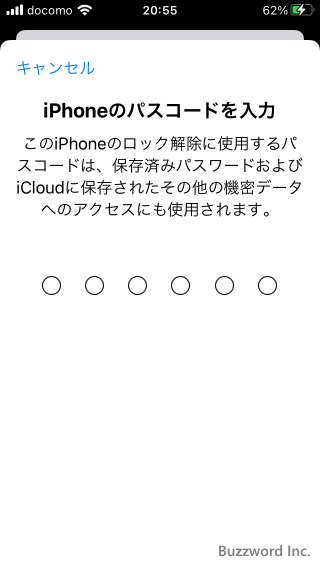
Apple ID へのサインインが完了しました。
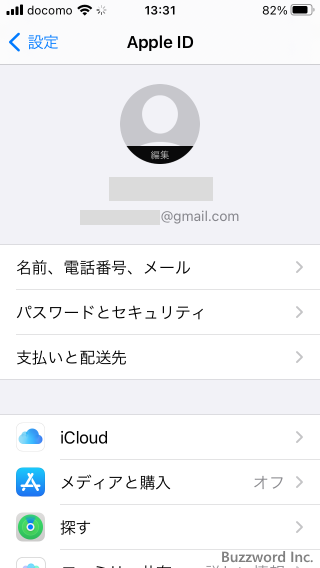
iPhoneからサインアウトする
iPhone からサインアウトする手順について解説します。「設定」をタップしてください。
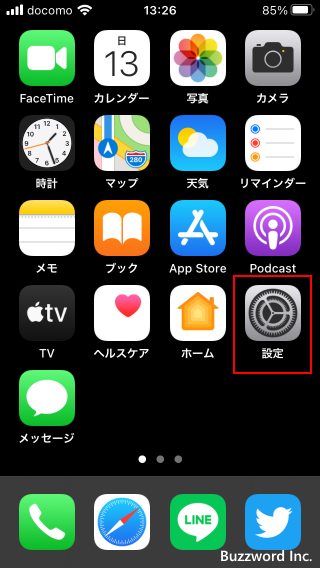
ユーザー名をタップしてください。
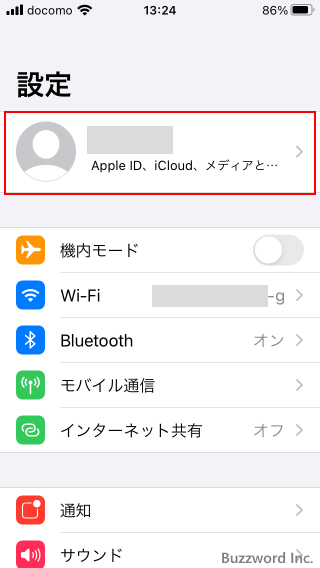
表示されたページの一番下にある「サインアウト」をタップしてください。

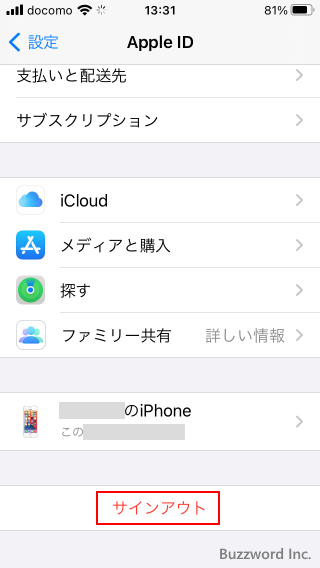
「iPhoneを探す」がオンになっている場合、オフにする必要があります。 Apple ID のログイン用パスワードを入力してください。そのあとで画面右上の「オフにする」をタップしてください。
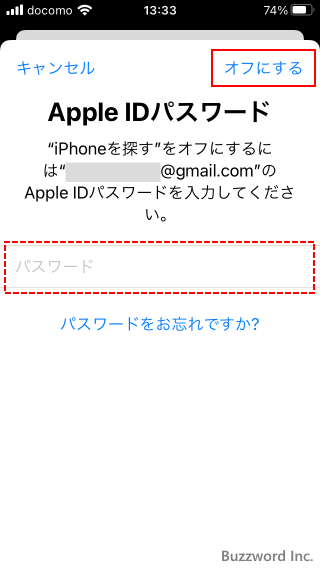
利用中のデータを残すかどうかの確認です。残す場合は残す対象をタップしてオンにしてください。終わりましたら画面右上の「サインアウト」をタップしてください。
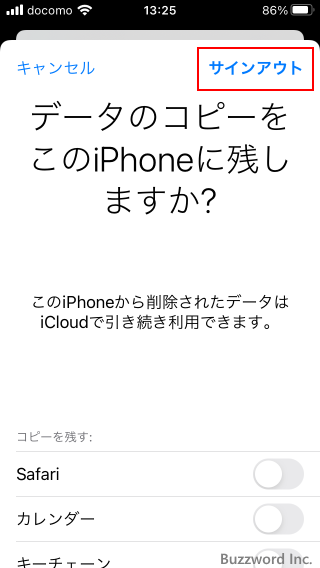
確認画面が表示されます。「サインアウト」をタップしてください。
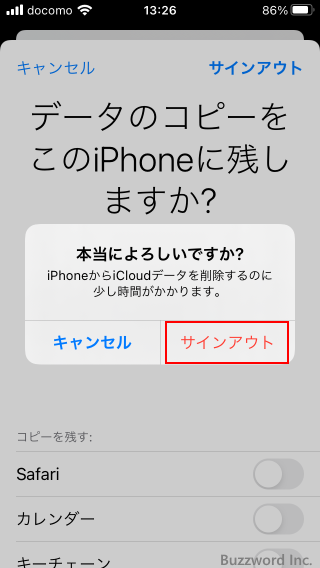
iPhone からのサインアウトが完了しました。
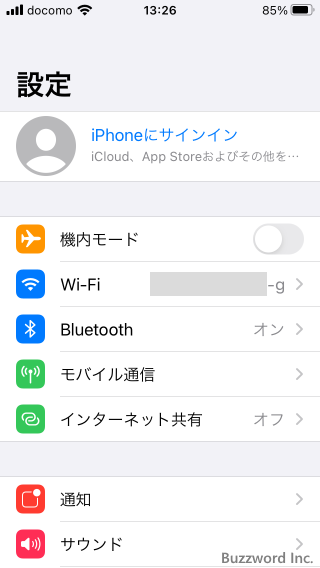
-- --
iPhone へ Apple ID でサインインする方法およびサインアウトする方法について解説しました。
( Written by Tatsuo Ikura )

著者 / TATSUO IKURA
これから IT 関連の知識を学ばれる方を対象に、色々な言語でのプログラミング方法や関連する技術、開発環境構築などに関する解説サイトを運営しています。